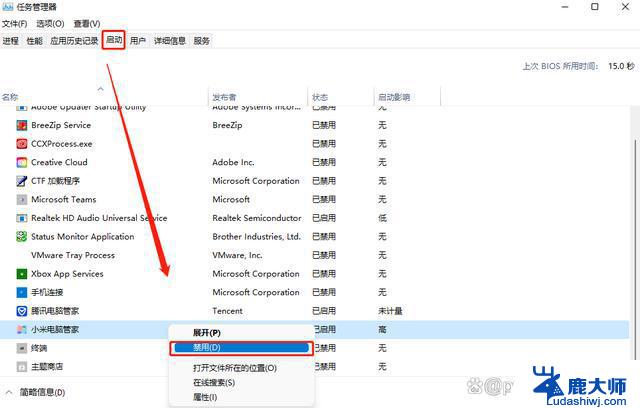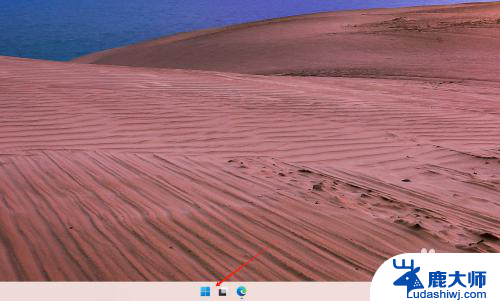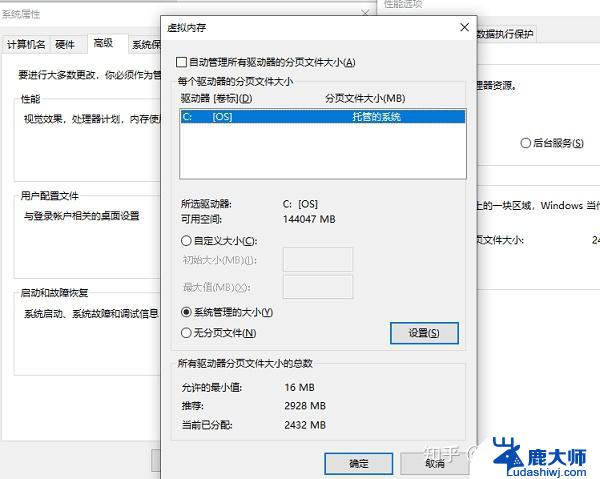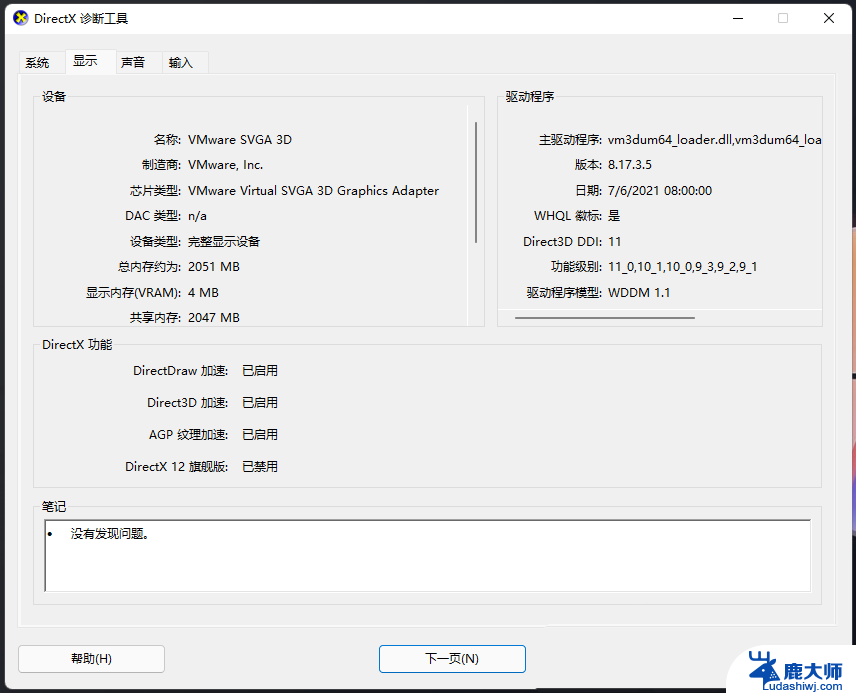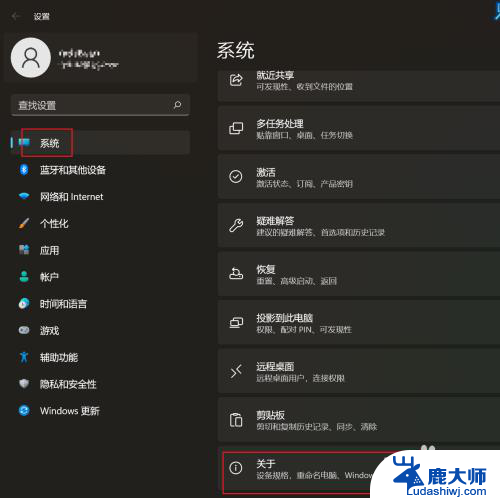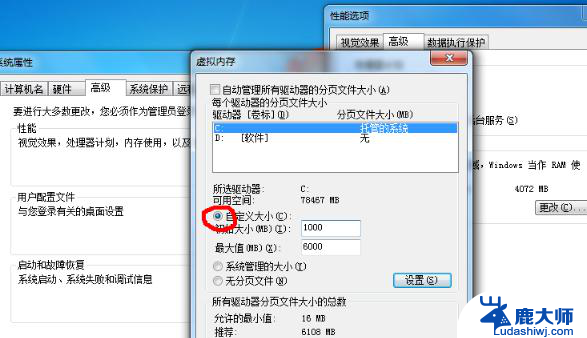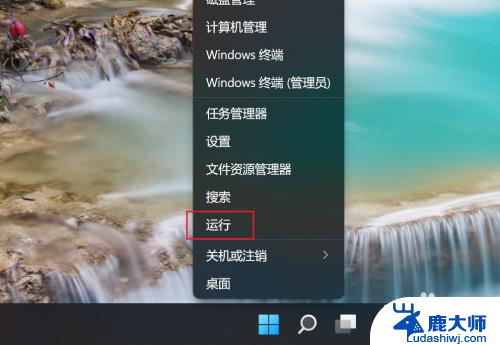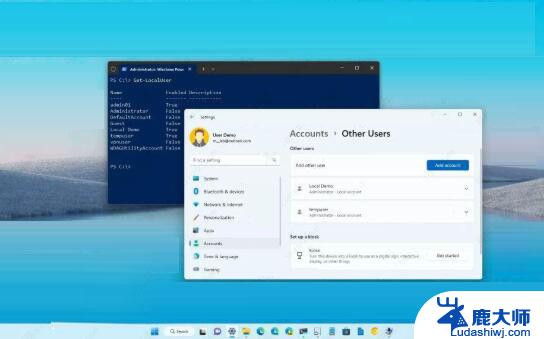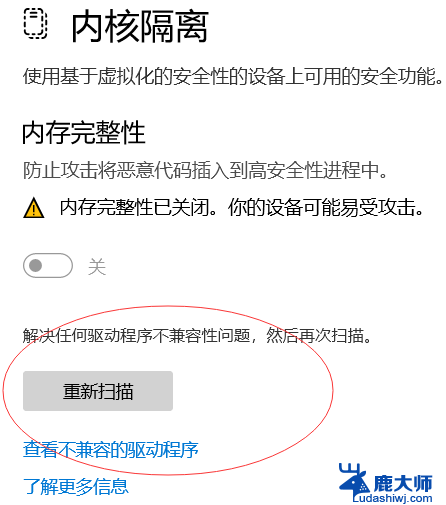win11怎么查看内存占用 Win11如何查看内存占用情况
更新时间:2024-10-29 12:41:19作者:xtyang
Win11作为最新一代的操作系统,广受用户欢迎,但是在日常使用中我们经常会遇到内存占用过高的情况,导致系统运行变慢甚至卡顿。如何查看Win11的内存占用情况呢?通过简单的操作,我们可以轻松地了解系统当前的内存使用情况,及时进行处理,提高系统运行的效率。让我们一起来看看Win11中如何查看内存占用吧!
Win11查看内存占用的方法方法一
1、首先右键“windows徽标”,打开“任务管理器”。

2、打开后,进入“性能”选项。在图示位置就可以查看到内存占用了。

方法二
1、首先按下键盘“Win+R”打开运行。

2、在其中输入“msinfo32”打开系统信息。

3、点击左上角的“系统摘要”按钮。

4、在右边图示位置,就可以查看到win11内存占用了。

以上就是win11怎么查看内存占用的全部内容,如果有遇到这种情况,那么你就可以根据小编的操作来进行解决,非常的简单快速,一步到位。